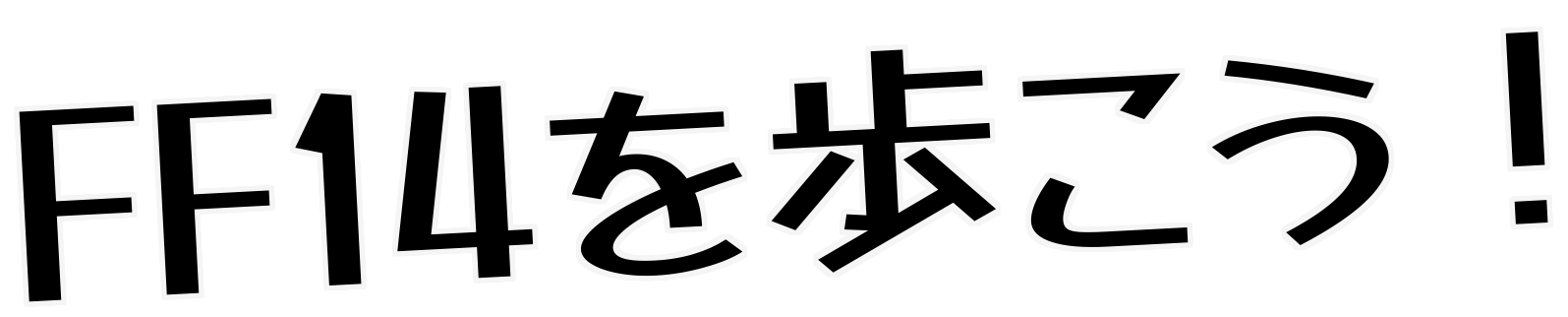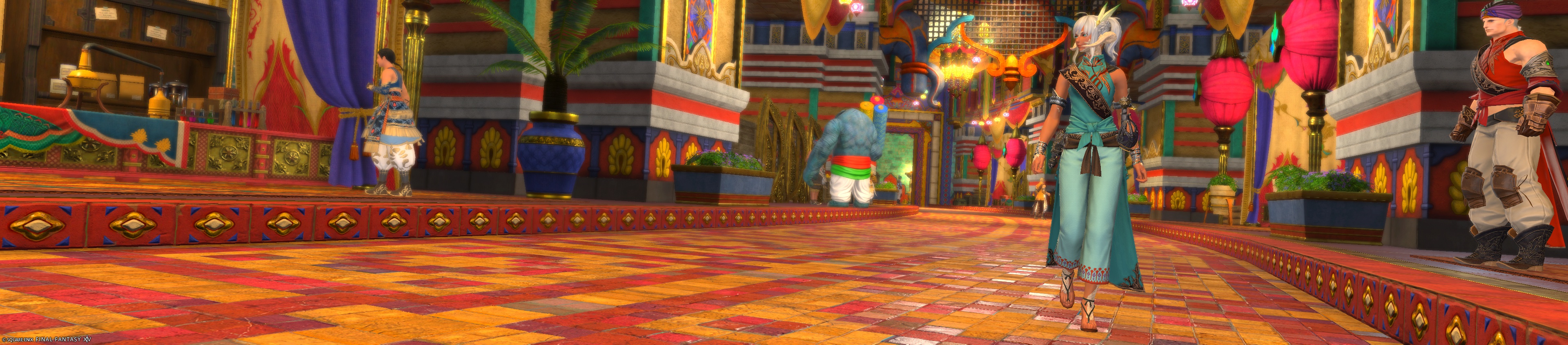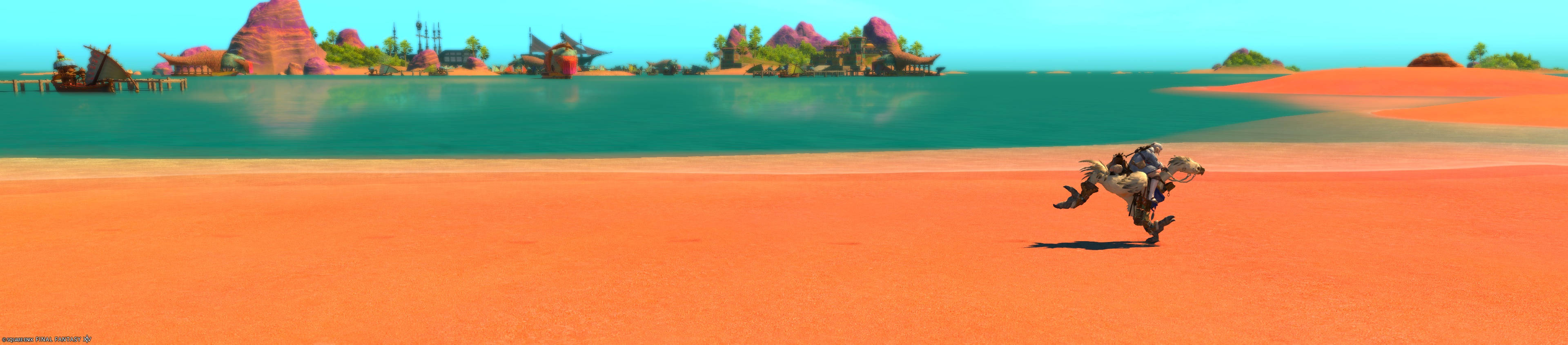キャラクターコンフィグとシステムコンフィグについて、おすすめの設定を紹介する記事です!
「これだけは設定を弄ったほうがいい!」というポイントに絞って取り上げていますので、気軽にお読みくださいませ!
また、設定のひとつひとつについては別記事で細かく解説しております。
疑問を解消したいのならば、そちらをご参照ください。
- 【FF14】キャラクターコンフィグ詳細解説その1 操作設定
- 【FF14】キャラクターコンフィグ詳細解説その2 アイテム設定
- 【FF14】キャラクターコンフィグ詳細解説その3 ユーザーインターフェース設定
- 【FF14】キャラクターコンフィグ詳細解説その4 ネームプレート設定
- 【FF14】キャラクターコンフィグ詳細解説その5 ホットバー設定
- 【FF14】キャラクターコンフィグ詳細解説その6 チャットログ設定
- 【FF14】システムコンフィグ詳細解説
キャラクターコンフィグ 操作設定
全般
カメラの補正を固定する
カメラの距離を維持する
ゲーム画面の風景などを写しているカメラは、常に自分のキャラクターを中心にとらえています。
そのカメラの挙動には『カメラの補正を固定する』と、『カメラの距離を維持する』という二パターンがあるので、好みのほうを選びましょう!
1・【カメラの補正を固定する】
補正なし! カメラが自動で動かない。
2・【カメラの距離を維持する】
補正あり! カメラが自動で背中側に回り込む。
まっすぐ右移動をした場合、二つのカメラモードは別々の挙動を取ります。
参考画像を用意したので、ご覧ください。


カメラの動きがうっとうしいなら、『カメラの補正を固定する』を、
カメラ操作の手間を減らしたいなら『カメラの距離を維持する』を、それぞれ選びましょう!
カットシーンスキップ設定
チェックを入れると、一度見たカットシーンを自動で飛ばせます。
(飛空艇に乗るシーン、ID突入時のムービーなど)
「一回見りゃ十分!」という人は有効にするべき!
スティックでのカメラ回転速度
戦闘だと周囲から攻撃がくることがあります。
その際、カメラの速度が遅いと状況把握がしづらい。
パッドのカメラ回転速度は初期設定だと33ですが、60~80くらいまで上げるのをオススメします。
(ちなみに、マウスでのカメラ感度はシステムコンフィグのほうから調整できます)
カメラの注視角度設定(チルトカメラ)
数値を上げるほどにカメラの角度が高くなります。
つまり、キャラが画面の下へと寄っていくわけです。



初期設定(28)だとやや中央寄りなのですが、これだと遠くがよく見えません。
前方の視界を確保するためにも、もうちょっと高めの数値――45から65くらいにしましょう。
イベント時のカメラ設定
話しかけた相手にカメラがフォーカスする機能です。
が、その間はカメラの操作に制限がつくので、窮屈さを嫌う人にはおすすめしません。
デフォルトだと有効になっているので、邪魔なら無効にしておきましょう。
ターゲット
ターゲット表示設定
キャラクター選択時の縁取り表現を表示する

マウスカーソルを置いたりしたときに、キャラクターの輪郭を強調表示する機能です。
マウスの場合、選択できるか否かが一発でわかるので、まあまあ便利!
キャラクター
ポーズのランダム切り替えを有効にする
これにチェックを入れると、キャラが立ち止まっているときのポーズが増えます。
カッコイイ、可愛いポーズを取ってくれたりするので、自キャラをじっくり見たい人には超オススメ!

バトルエフェクト設定
戦闘で繰り出す技は、びかびか光るものが多いです。
自分だけのならともかく、大勢のプレイヤーのエフェクトが重なると、敵が常時光に包まれて見えなくなることも。
というわけで、この設定ではプレイヤーなどのバトルエフェクトを抑えることができます。
『簡易表示』は設置系エフェクトを除いたすべてのエフェクトを非表示。
『表示しない』は、すべてのエフェクトを非表示となります。つまりは、
- 自分→『すべて表示』
- パーティ→『簡易表示』
- 他人→『表示しない』
を、それぞれ選択すればOK。
キャラクターコンフィグ アイテム設定
全般
所持品画面の表示タイプ
所持品の画面は数ページありますが、『全展開』にすると四ページほどが統合されて表示されます。
いちいち切り替える必要がないし、なにより持ち物の把握がしやすいです。
やや小さくなって見づらいですが、それに支障がなければぜひ『全展開』を選びましょう。
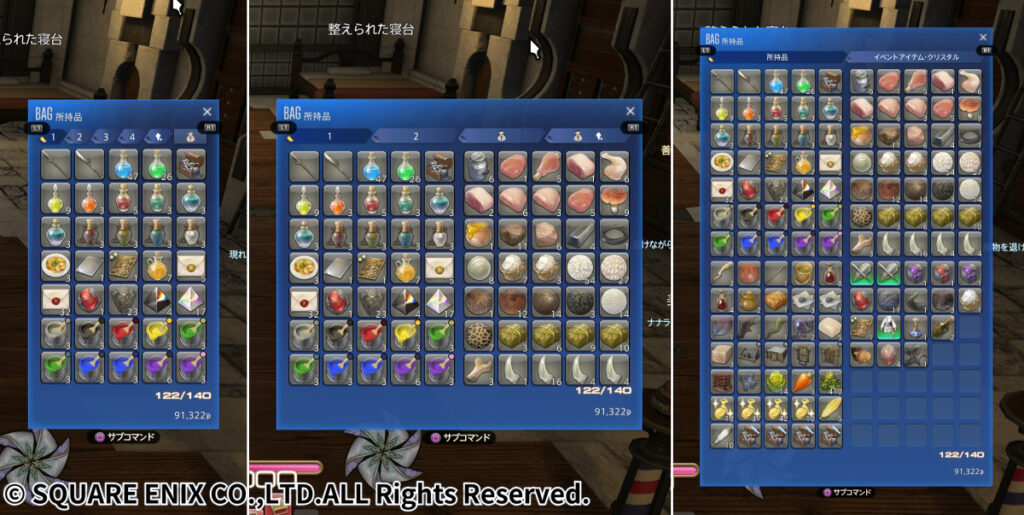
キャラクターコンフィグ ユーザーインターフェース設定
全般
おすすめコンテンツ
プレイガイド
『おすすめコンテンツ』は表示されるチョイスがかなり適当なので、ぶっちゃけ使えません。
『プレイガイド』は一回飛んだらブラウザなどにブックマークすればいいので、何度も使うもんでもないでしょう。
が、初期設定だと両方ともちょいちょい自動で表示されるようになっています。
なので、ここで全部のチェックを外しておきましょう!
そうすれば以後、勝手に出てくることはありません。
HUD
装備・所持品サインを表示する
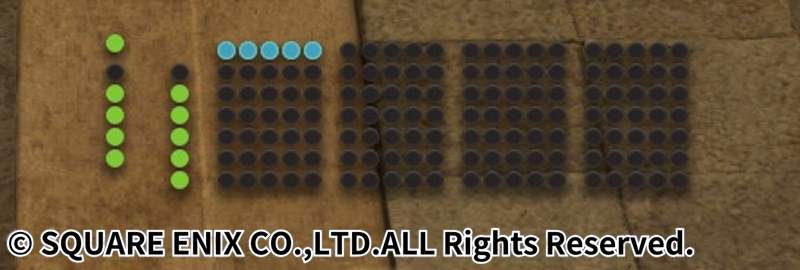
上の画像の点々のやつを見て、「これってなんの表示だろう?」と思いませんでしたか?
これは、装備状況や所持品欄の空き具合を示す表示です。
厳密にはそれぞれ、
一番左の縦列が武器、防具の装備状況、
右隣がアクセサリの装備状況、
そこからさらに右の35×4のブロックが、所持品1~4ページの所持状況、
を、表しています。
あまり役に立つ情報でもないんで、邪魔なら消しちゃってOK。
キャラクターコンフィグ ネームプレート設定
全般
ネームプレートにクラス・ジョブアイコンを表示する
これを有効にすると、他のプレイヤーのジョブが一目瞭然となります。
他プレイヤーを見るのが好きな人なら、やって損はない設定かと!
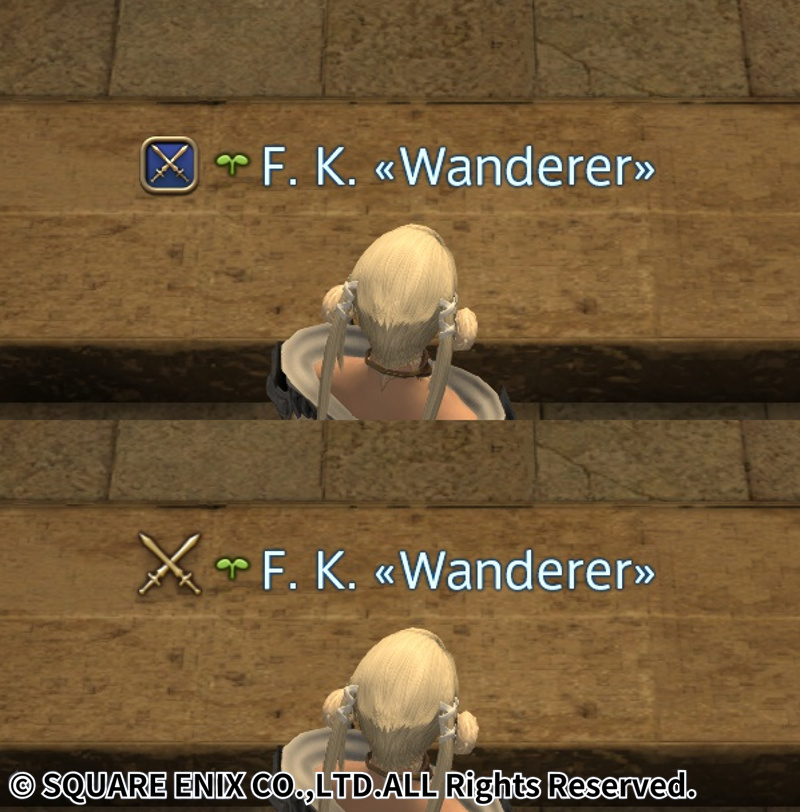
パーティメンバーのネームプレート設定
ロールカラーを適用する
パーティメンバーの頭の上に浮かんでいる名前に、ロールに応じた色がつく設定です。
仲間の居場所がわかりやすくなるので、有効推奨です!
(協力プレイが必須なのはレベル50以降からなので、すぐに設定する必要はありませんが)
NPC
上の『ロールカラーを適用する』を有効にしたのなら、このNPCタブにて『自分が獲得権を得た敵』を選択しましょう。
するとカラー選択という画面が出てくると思いますので、ここで黄色を選んでくださいませ。
でないと、パーティメンバーのDPSの赤と、敵の赤が、ごっちゃになってしまうのです。
(黄色にする理由は、他に黄色を使っている味方や敵がいないから)
キャラクターコンフィグ ホットバー設定
表示
リキャストの残り時間を表示する
残り時間の表示位置
多くのスキルは、一定時間を置かなければ再使用(リキャスト)できません。
この設定では、スキルのアイコンにリキャストの残り時間を表示させ、かつその位置も調整できます。
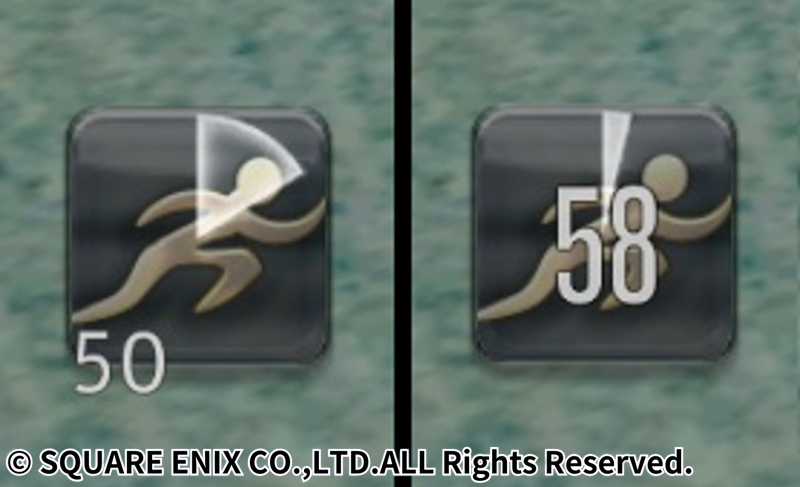
『タイプ2:スロット中央』がオススメ!
タイプ1より、そちらのほうが断然見やすいです。
キャラクターコンフィグ チャットログ設定
全般
アクション実行時のリキャストエラーを表示する
まだリキャストが回っていないスキルを選択したときに、「そのスキルは使えないよー」って画面に出てくるのがリキャストエラーです。
が、役に立たない情報ですし、何度も出るとピロンピロン鳴ってうるさい。
(音でタイミングを計っているプレイヤーもいるようですが)
というわけで、戦闘でボタンを連打する癖がある人は、ぜひこの設定を無効にしておきましょう。
ログ詳細
『1General フォントサイズ』の数値を弄ると、画面左下のチャットの文字を大きくできます。
初期設定だとたぶん小さいので、ご自分が見やすいよう調整してくださいませ。
また、チャット欄の位置を動かしたいのならGeneralのタブを、サイズを調節したいのならウィンドウ右上の端を、それぞれドラッグ&ドロップで動かしましょう。
マウスがない場合は、L1+R3(右スティック押し込み)でパッドマウスモードが使えるので、それで調整してください。
システム設定
グラフィック設定
UIアセット設定(PC版のみ)
『高解像度:WQHD/4K向け』を選択しましょう!
マップとかアイコンが一気にきめ細かく、綺麗になります。
ちなみに、4K向けとありますが、ハードへの負担は軽いとのこと。
マウス設定
マウス操作設定
マウスドラッグでのカメラ感度
マウスによるカメラ操作の感度は、ここから調整できます。
FF14は戦闘でカメラをちょいちょい動かすゲームなので、カメラの回転速度は気持ち速めがオススメ。
ゲームパッド設定
スティックの感度設定(軸の遊び)
ゲージの左側、つまり数値が低いほどに、スティック感度が高くなります。
ゲーム側の反応が速いに越したことはありませんが、ゼロに設定するとスティックを触ってないのに反応してしまいがち。
というわけで、変な反応をしないぎりぎりを探り、そのうえで極力低い数値に設定しましょう!
そうすればスティック操作が快適になります!
カラーテーマ設定
ウィンドウの色を自由に変更できます。
四パターンあるので、お好きなものをどうぞ!
まとめ

おすすめ設定は以上です!
初心者向けゆえ難しい設定には触れていませんので、そのへんはおいおいご自分で弄ってくださいませ!
(特にパッドのクロスホットバーまわり)

しかし、色々細かく操作設定を変えられるゲームだな。
ややこしくて把握しきれんぜ。

そうなんだよね。
ネットで調べなきゃわからん項目もあるから、豊富なコンフィグ設定を活かしきるのが難しいっていう。
私もプレイし始めてけっこうたってから、「こんな設定あったの!?」って驚いたこともあったし。

というわけで、コンフィグ周りに興味を持った読者諸氏は、ウチの他の記事を読んでくれ。
色々網羅してるから、多少は助けになるはずだ。
では、『【FF14】おすすめゲーム設定 プレイを快適化しよう!』の記事はここで終了とする。
さらば!